Twitterの画像を「ユーザー名」で保存できる拡張機能Twitter Image Downloader
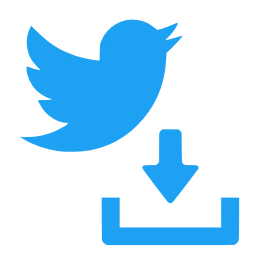
この記事では、Twitterの画像を劣化なしの原寸大で、「ユーザー名.jpg」のように好きなファイル名で保存できるChrome拡張機能「Twitter Image Downloader」について書きます。
頻繁にTwitter、TweetDeckの画像を保存する方におすすめです。
Twitterの画像を、「Twitter/ユーザー名.jpg」のように好きなファイル名で保存できるChrome拡張機能です。Twitter、TweetDeckの2つに対応しています。
本拡張機能を導入すると、Twitter(またはTweetDeck)上の画像を右クリックした時に、「download original image」の項目が表示されます。クリックでPC上に画像を保存できます。
ファイル名は、「Naporitansushi-1498134003878363138-0」といったように冒頭にTwitterのユーザー名がつくようになっています。ファイル名のルールは、設定から自分の好きなように変更できます。「Twitter画像」フォルダーの中に入れる…といったように、フォルダーを作成することもできます。
ユーザー名をつけておくことで、後から、「この画像って誰が投稿したものだっけ?」と迷うことがなくなります。いちいちユーザー名でリネームしていた方は、リネームする手間が省けます。
2022年3月現在、Twitterの画像は、特に拡張機能を導入しなくても、右クリックで保存できるようになっています。
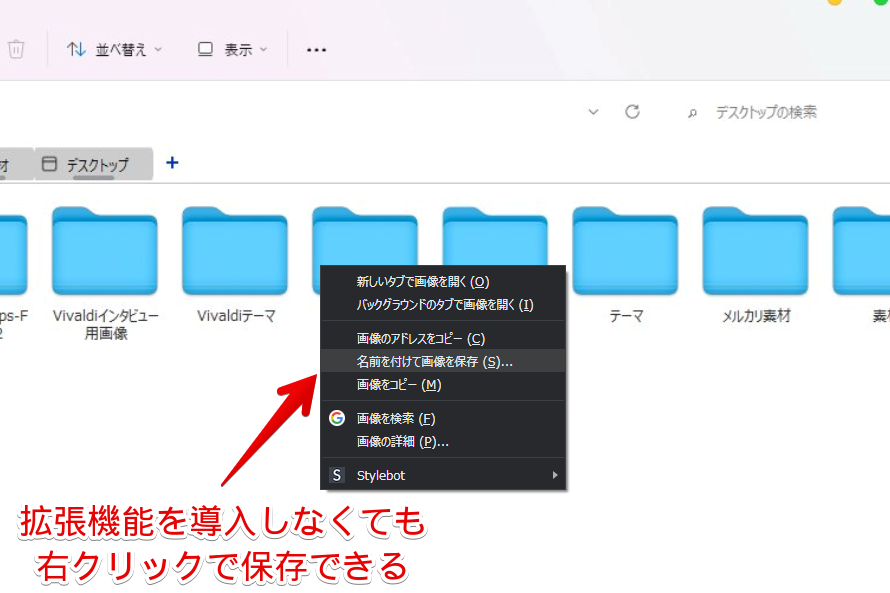
しかし、ファイル名はランダムになっており、ぐちゃぐちゃで統一性がありません。
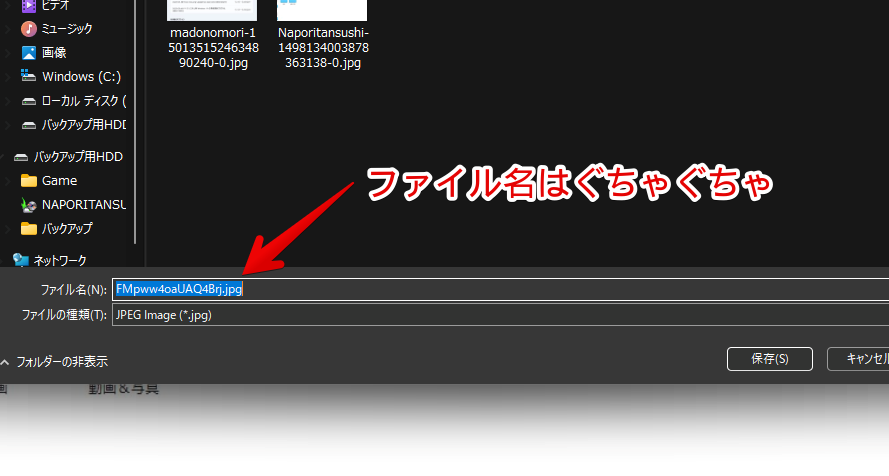
本拡張機能経由で保存すると、リネームしなくても自動的にユーザー名が付与されるようになります。
Chrome拡張機能だけでなく、Firefoxアドオンも用意されています。
リリース元:はっさくみんと
記事執筆時のバージョン:2.2.4(2022年3月6日)
ダウンロード方法
Chromeウェブストアからインストールできます。
Firefoxをご利用の方は、以下のFirefoxアドオンストアからインストールできます。
「Firefoxへ追加」をクリックします。
「Chromeに追加」をクリックします。
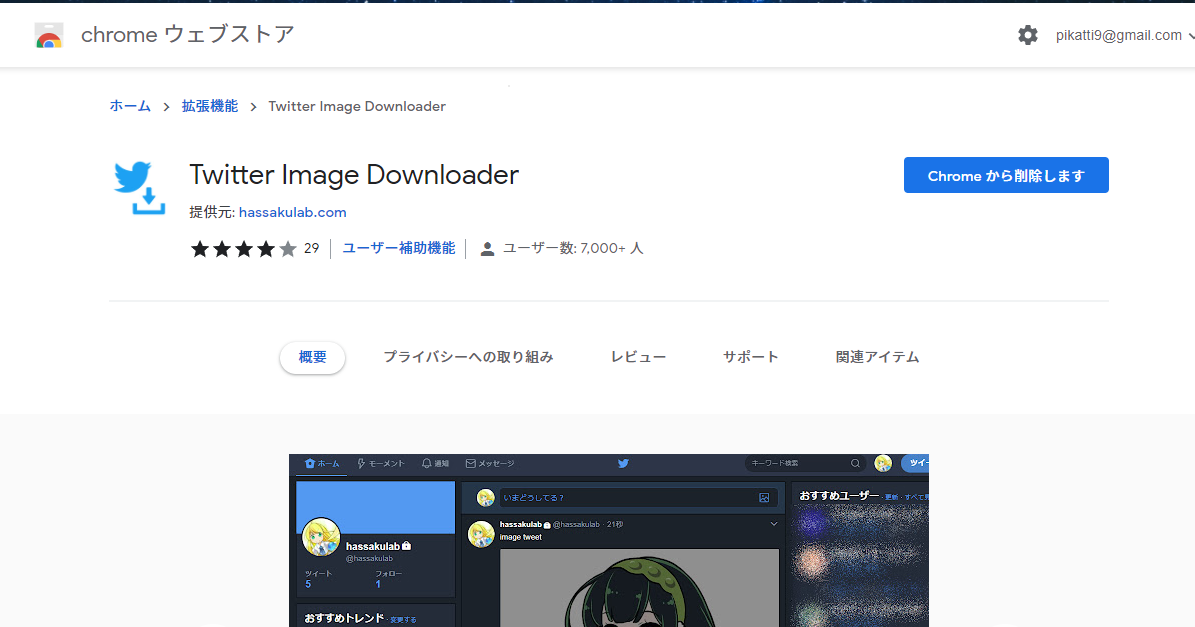
右上に拡張機能ボタンが追加されればOKです。
ボタンからはアクセスしないので、右クリック→ボタンを隠すで非表示にしておくとスッキリしていいかもしれません。
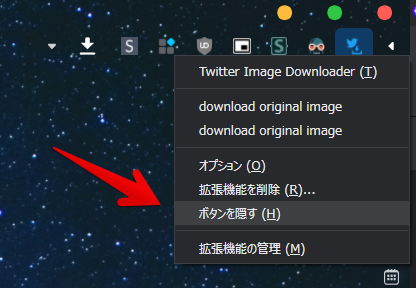
使い方
X(旧Twitter)、またはTweetDeckにアクセスします。
保存したい画像があるツイートをクリックします。
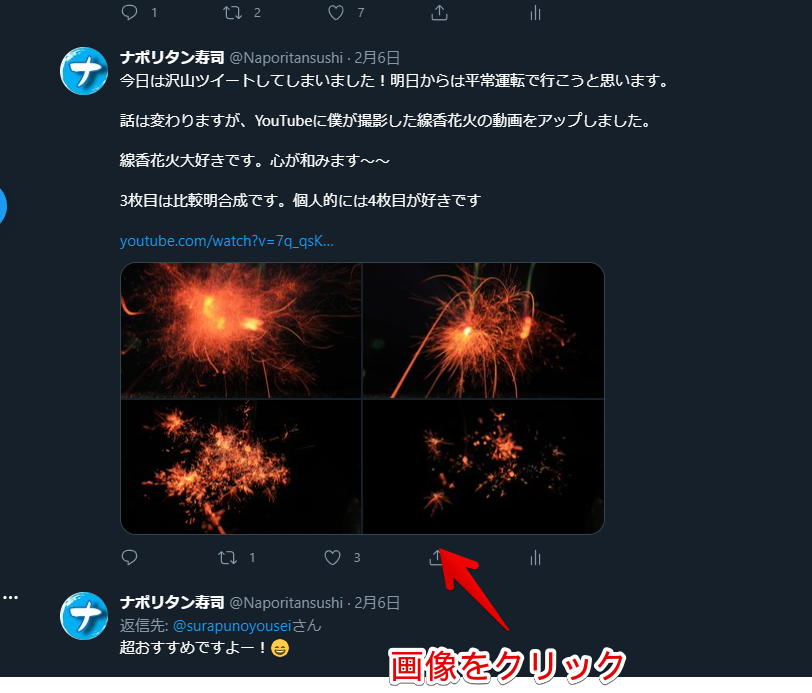
画像が拡大表示されたら、右クリックします。メニューの中に新しく「download original image」という項目があるので、クリックします。「名前を付けて画像を保存」ではないので注意してください。
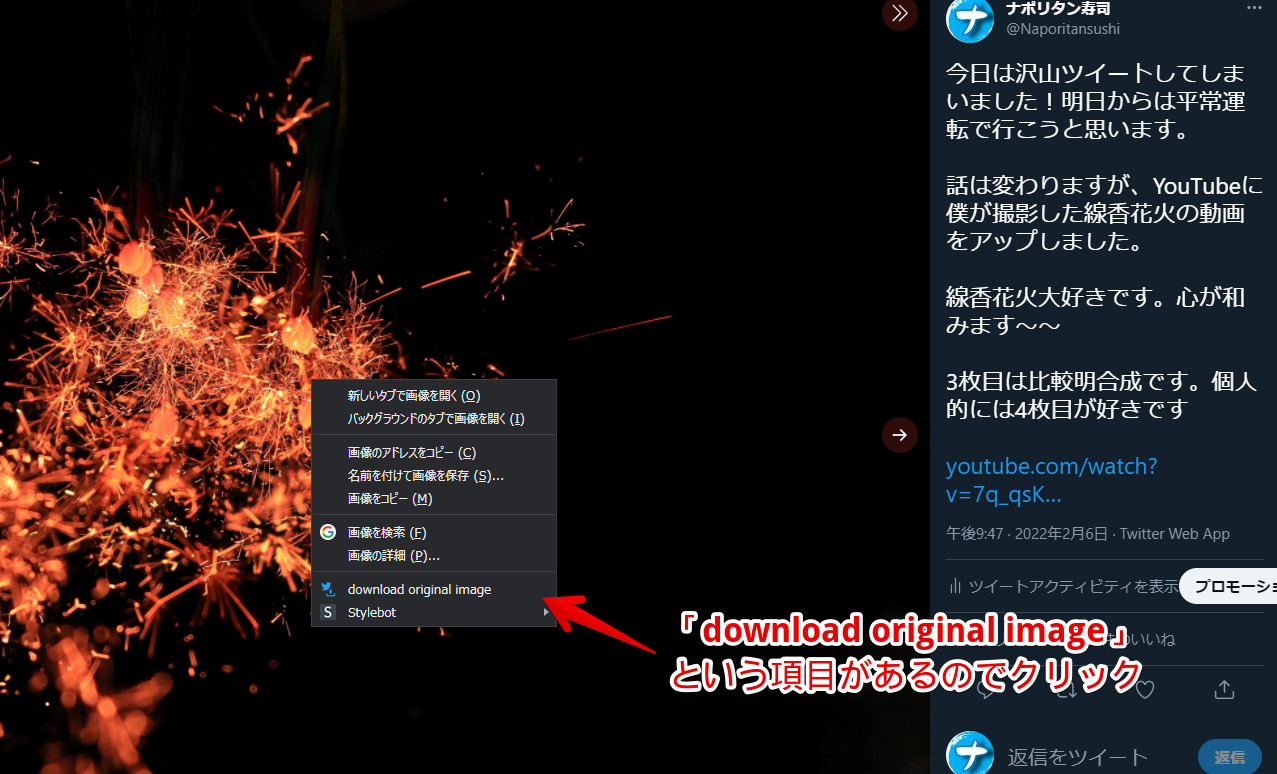
TweetDeckの場合も同じように「download original image」項目が表示されます。
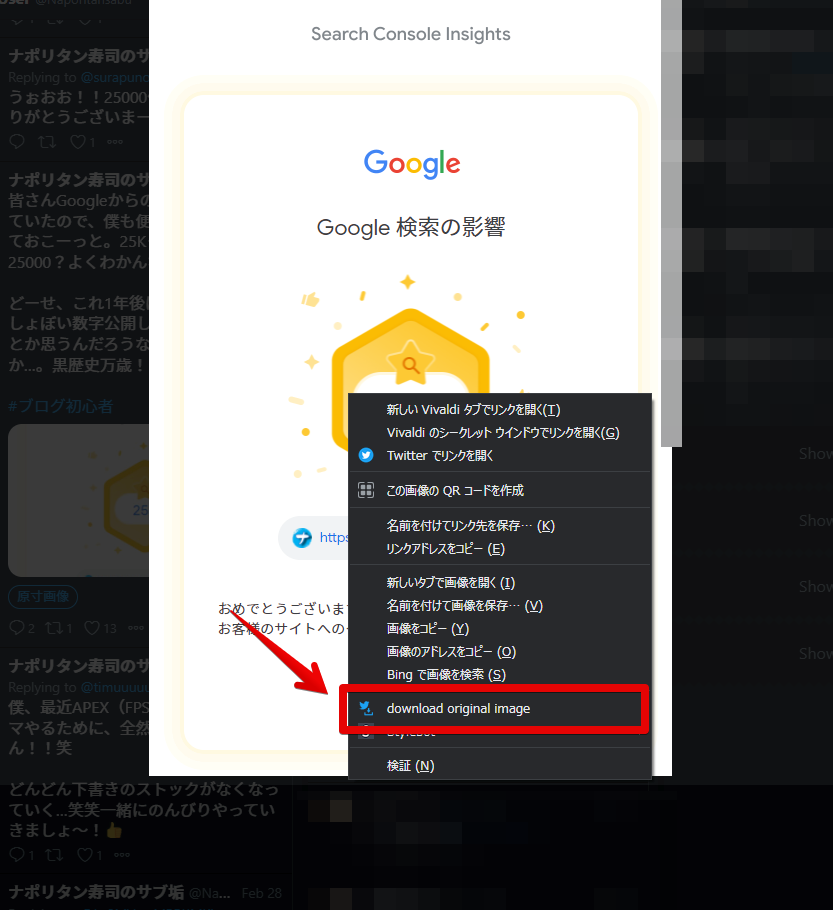
ブラウザ側で指定している保存場所に画像が保存されます。
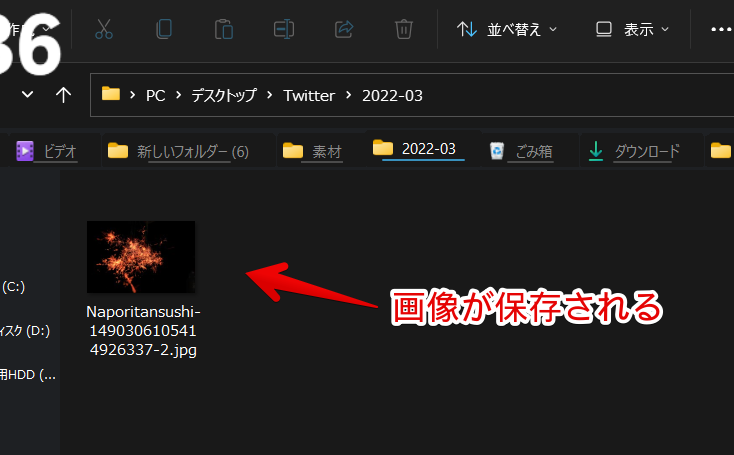
デフォルトでは、以下の名前で保存されるようになっています。「2022-03」の部分は、保存した時の年と月になります。2022年3月に保存した場合は、「2022-03」になります。
ブラウザで設定した保存場所\Twitter\2022-03\Naporitansushi-1490306105414926337-2.jpg「ブラウザで設定した保存場所」は、何も変更していない場合、「ダウンロード」フォルダーに保存されているかと思います。僕は、デスクトップを指定しているので、以下のようになります。
D:\デスクトップ\Twitter\2022-03\Naporitansushi-1490306105414926337-2.jpgファイル名、フォルダー名は設定から変更できます。
原寸大で保存するので、元が高画質の場合、そのまま劣化なしで保存してくれます。まぁ、本拡張機能を経由しなくても原寸大で保存できるので、この点はあまりメリットではないのかなという印象です。
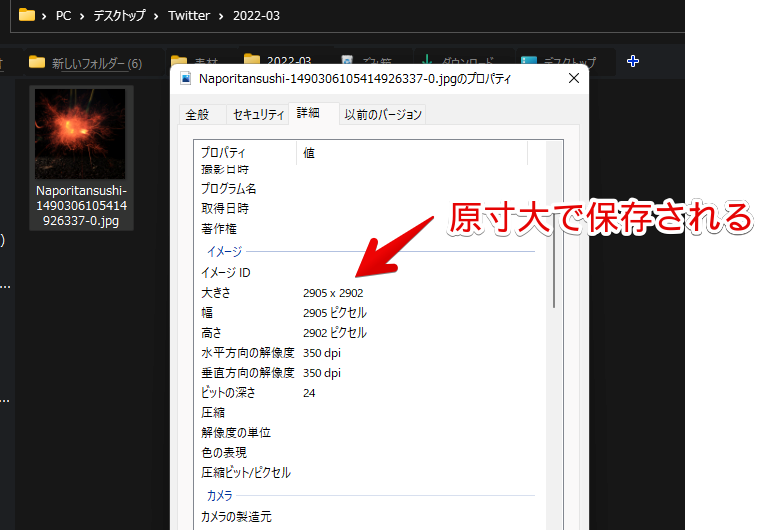
右クリックからの保存だと、自動的に低画質の画像になると、どこかの記事で見たのですが、僕の環境だと普通に高画質で保存できました。いつごろか仕様が変更されたのですかね?詳しい方、教えていただければなと思います。
設定
右上の拡張機能ボタンの右クリック→オプションをクリックします。
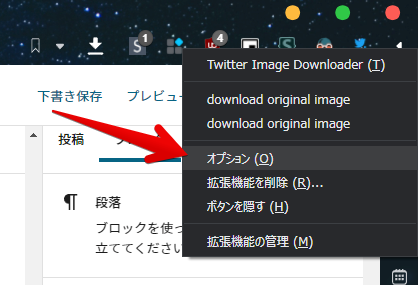
Twitter Image Downloaderの設定画面が表示されます。
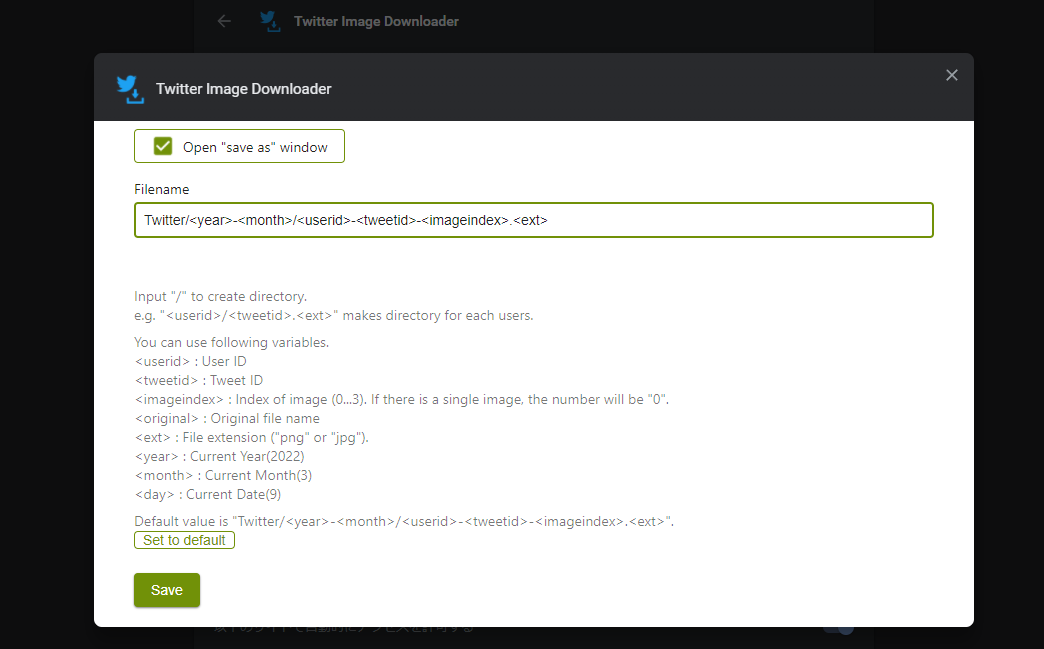
「Filename」でファイル名を変更できます。その下にルールが書かれているので、参考にしながら好きなように設定してみましょう。いくつか僕が思いつくパターンを紹介しておきます。
::デフォルト
Twitter/<year>-<month>/<userid>-<tweetid>-<imageindex>.<ext>
::ユーザー名-年月日(例:Naporitansushi-2022-03-09-0.jpg)
<userid>-<year>-<month>-<day>-<imageindex>.<ext>
::ユーザー名-連番(例:Naporitansushi-0.jpg)
<userid>-<imageindex>.<ext>
::年月日-連番(例:2022-03-09-0.jpg)
<year>-<month>-<day>-<imageindex>.<ext>
::Twitter画像/ユーザー名-連番(例:Twitter画像\Naporitansushi-0.jpg)
Twitter画像/<userid>-<imageindex>.<ext>あんまり使わない方は、シンプルに「ユーザー名-連番(Naporitansushi-0.jpg)」とかでいいかなぁと思います。頻繁に使う方は、まとめやすいようにフォルダーを作成するといいかなぁと思います。
連番の「<imageindex>」は基本的に入れるようにしましょう。ユーザー名だけだと、(<userid>.<ext>)同じアカウントから保存した時に、同じファイル名になってしまいます。
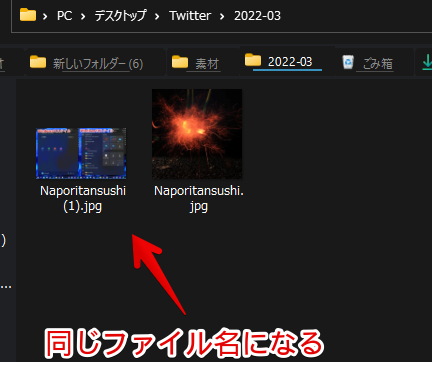
Windowsの場合、同じファイル名があると、自動的に括弧の連番が割り当てられるので、上書き保存される心配はありません。括弧付き連番でよい場合は、ユーザー名だけでもいいかと思います。
「Open “save as" window」にチェックすると、保存する時に名前を付けて保存ウィンドウが表示されるようになります。素早く保存したい方はオフがおすすめです。
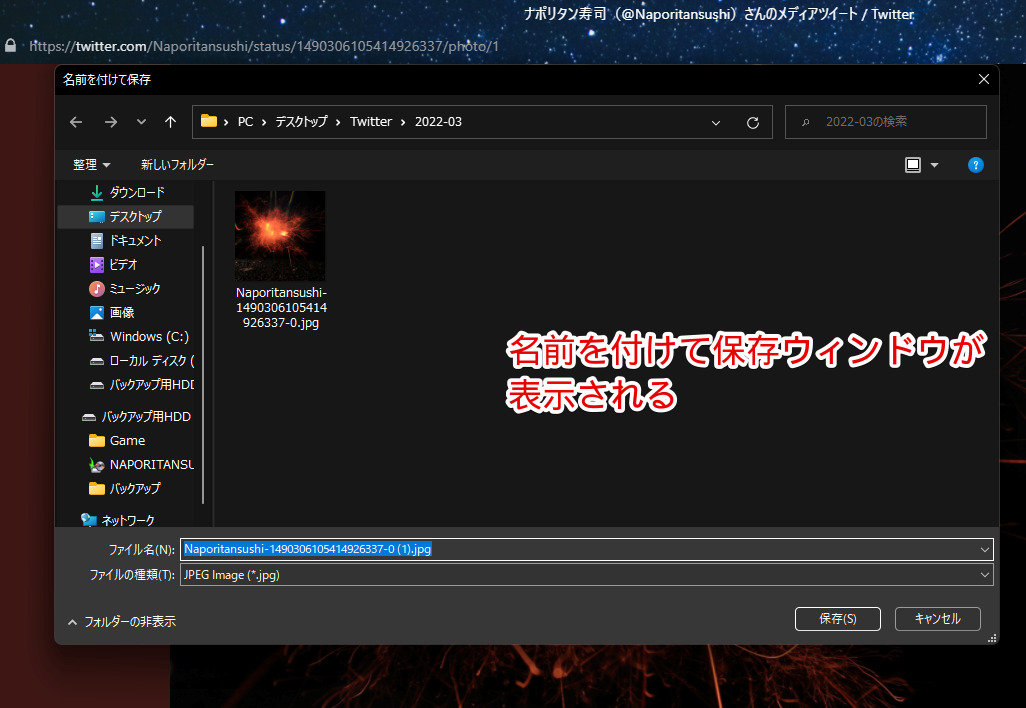
変更できたら、設定画面下にある![]() をクリックして保存します。
をクリックして保存します。
感想
以上、Twitter・TweetDeckの画像を、ユーザ名で保存できるChrome拡張機能「Twitter Image Downloader」についてでした。
Twitterの画像を頻繁に保存する方におすすめです。
- Twitterの任意の文字をトレンドやおすすめから抹消する拡張機能
- 【Twitter Demetricator】返信、RT、いいね数を非表示にする拡張機能
- 【Minimal Theme for Twitter】シンプルなUIにする拡張機能
- 【Simplified Twitter】サイドバー項目を非表示にする拡張機能
- 【Twitter Unlike All】「いいね!」を一括解除する拡張機能
- 【Twitter Unfollow All】フォローを一括解除する拡張機能
- 【X(旧Twitter)】左側サイドバーの項目を個別に非表示するCSS
- 【Stylebot】X・Twitterのプロモーションを非表示にするCSS
- 【X】タイムラインの横幅を広げるCSS。画面を有効活用!
- 【twecon】一括フォロバ、いいね数を調べられるTwitter管理サイト
- Twitterで一括いいね、RT、フォロー、各種解除するFirefoxアドオン

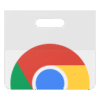
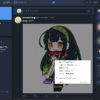
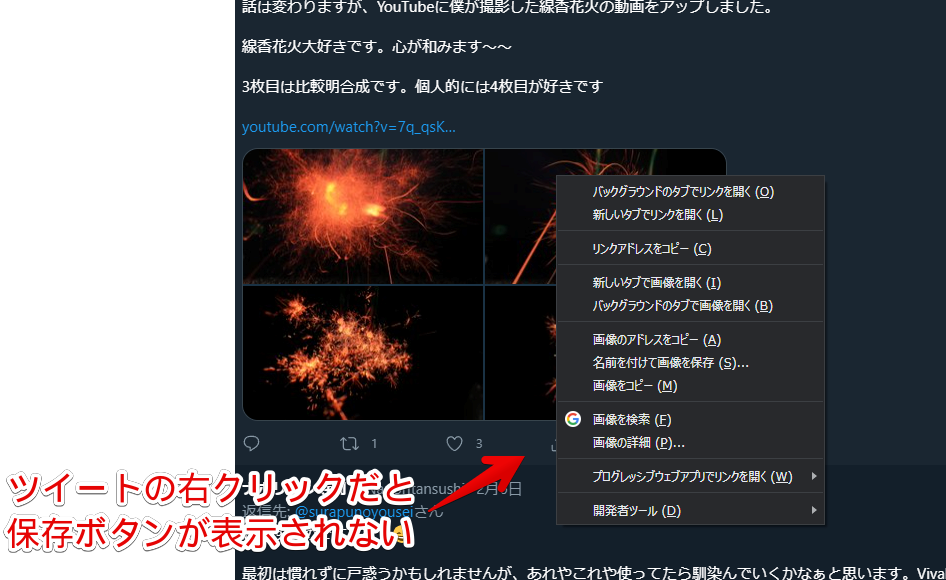

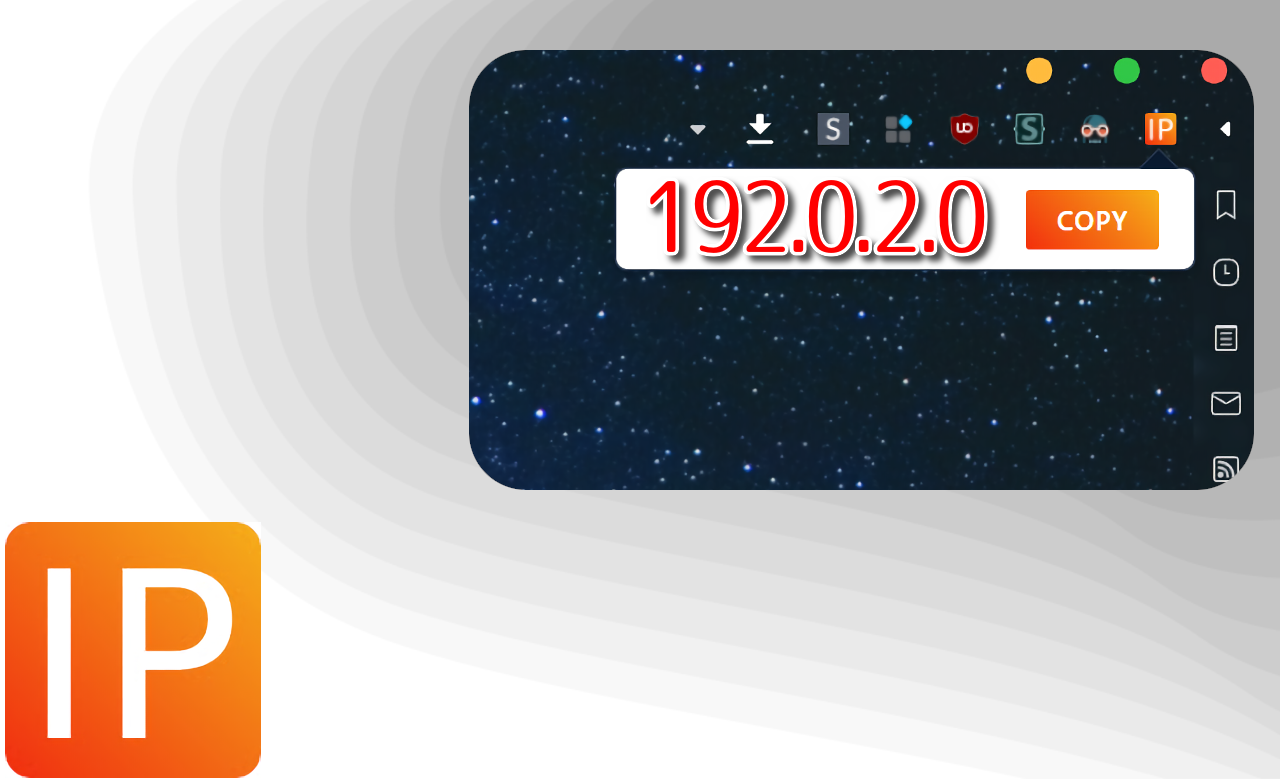
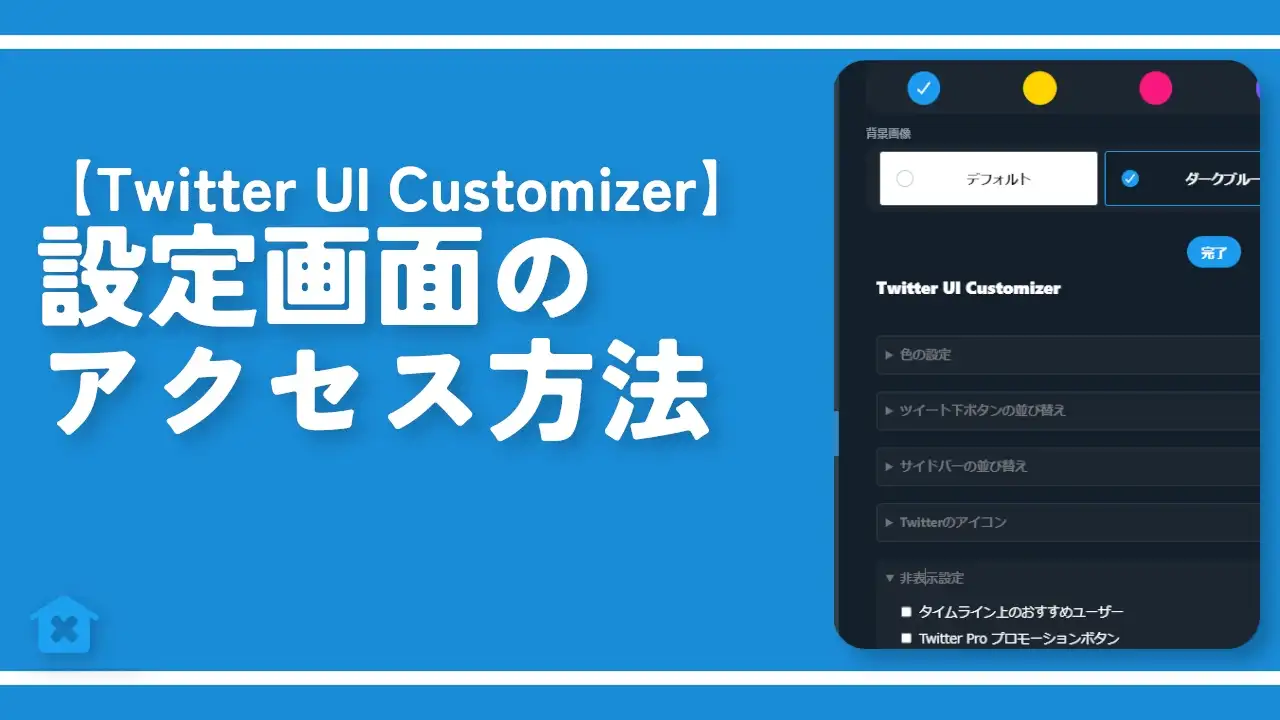
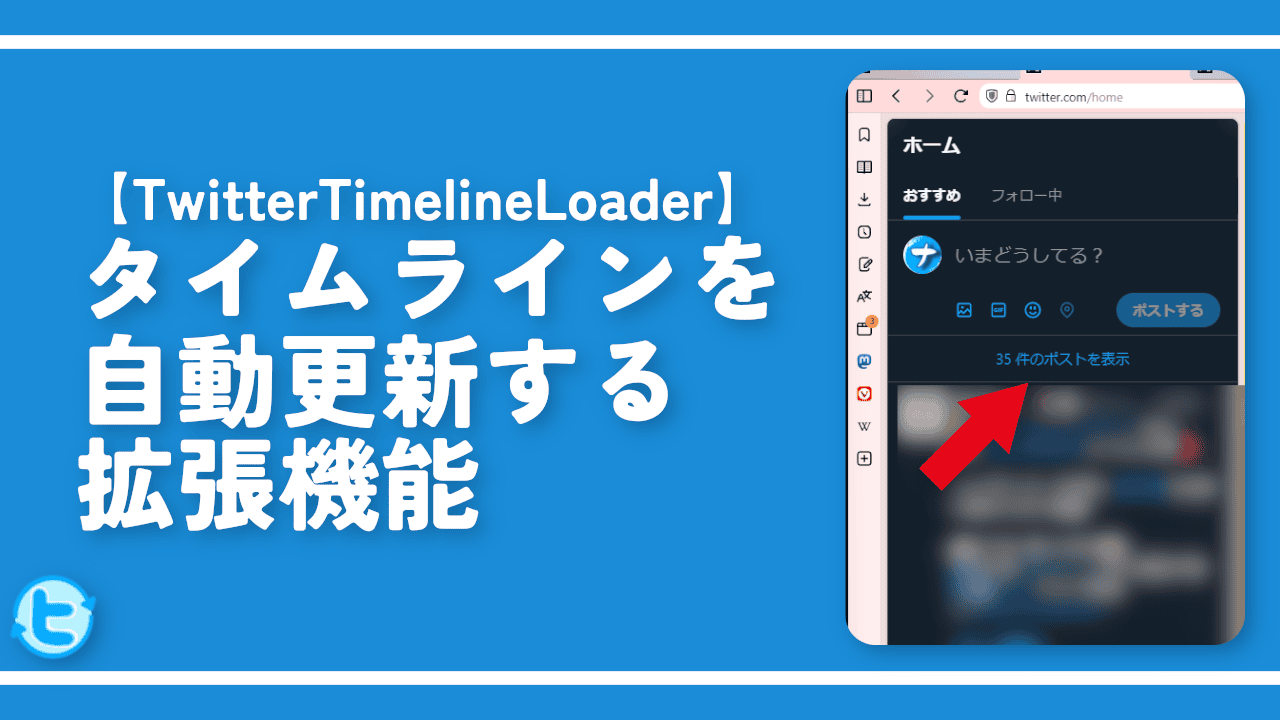
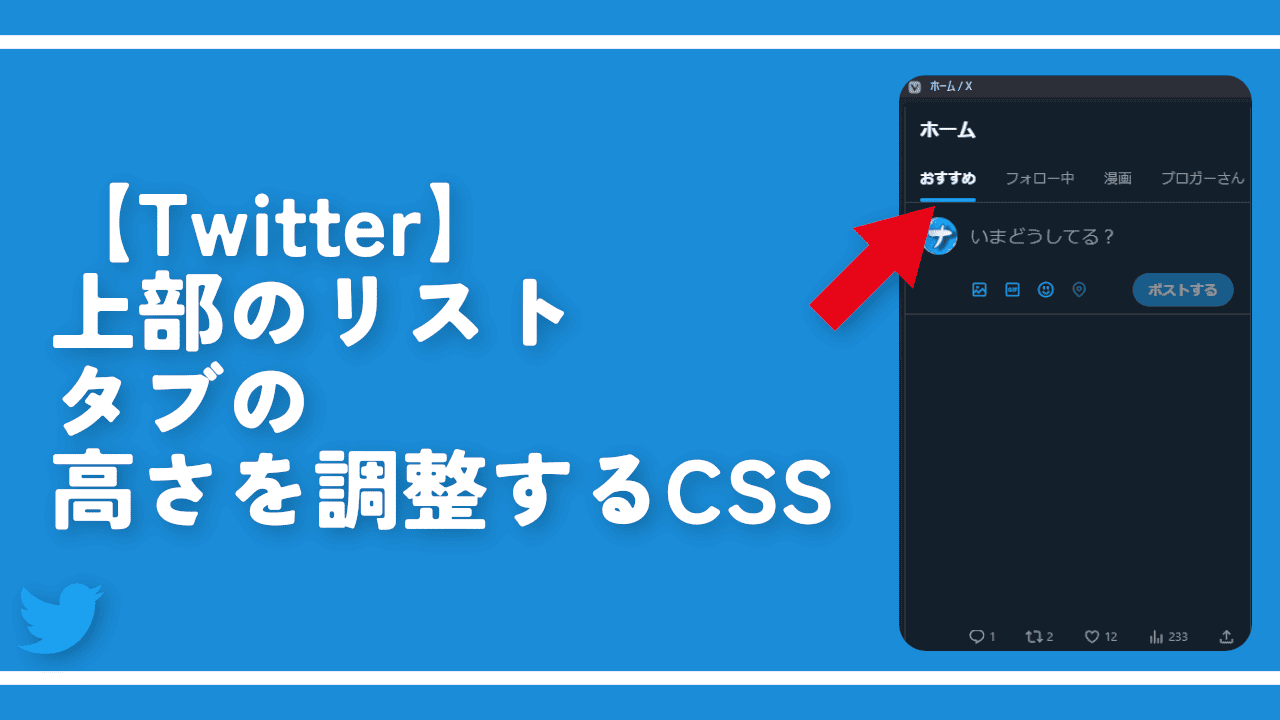

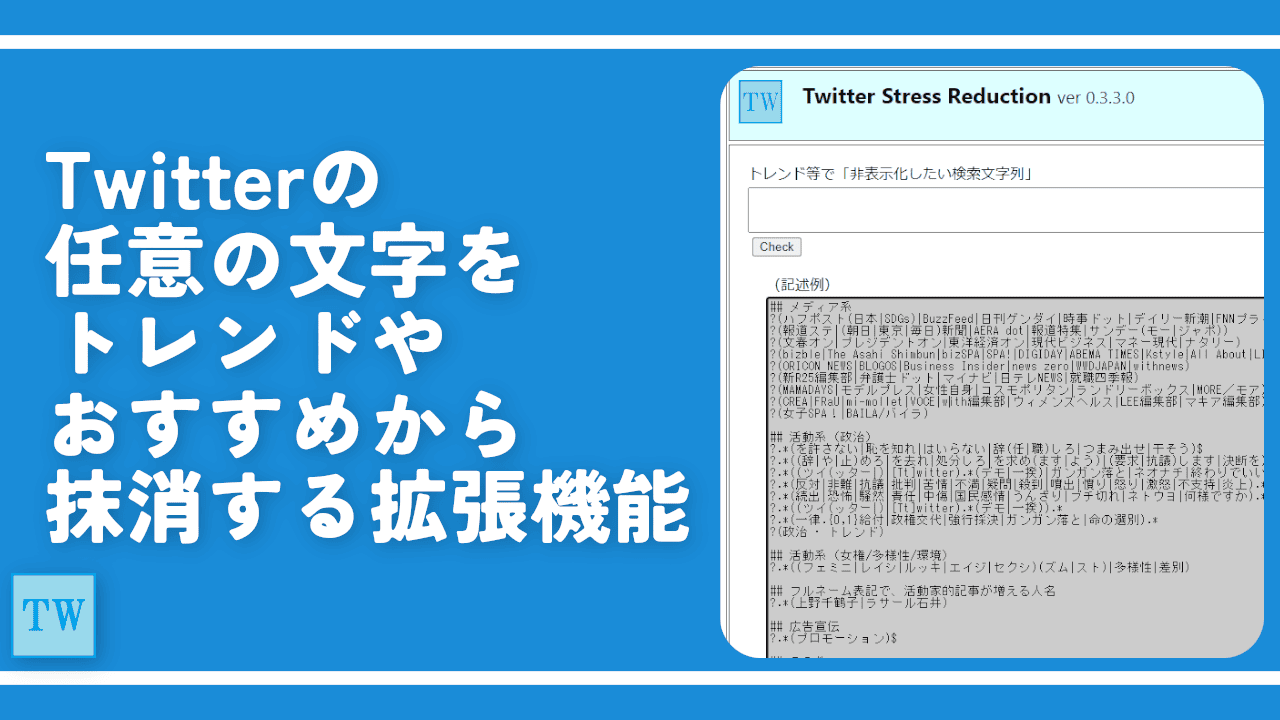
 【2025年】僕が買ったAmazon商品を貼る!今年も買うぞ!
【2025年】僕が買ったAmazon商品を貼る!今年も買うぞ! 【Amazon】配送料(送料)の文字を大きく目立たせるCSS
【Amazon】配送料(送料)の文字を大きく目立たせるCSS 【TVer】嫌いな特定の番組を非表示にするCSS。邪魔なのは消そうぜ!
【TVer】嫌いな特定の番組を非表示にするCSS。邪魔なのは消そうぜ! PixelからXiaomi 15 Ultraに移行して良かった点・悪かった点
PixelからXiaomi 15 Ultraに移行して良かった点・悪かった点 【DPP4】サードパーティー製でレンズデータを認識する方法
【DPP4】サードパーティー製でレンズデータを認識する方法 【Clean-Spam-Link-Tweet】「bnc.lt」リンクなどのスパム消す拡張機能
【Clean-Spam-Link-Tweet】「bnc.lt」リンクなどのスパム消す拡張機能 【プライムビデオ】関連タイトルを複数行表示にするCSS
【プライムビデオ】関連タイトルを複数行表示にするCSS 【Google検索】快適な検索結果を得るための8つの方法
【Google検索】快適な検索結果を得るための8つの方法 【YouTube Studio】視聴回数、高評価率、コメントを非表示にするCSS
【YouTube Studio】視聴回数、高評価率、コメントを非表示にするCSS 【Condler】Amazonの検索結果に便利な項目を追加する拡張機能
【Condler】Amazonの検索結果に便利な項目を追加する拡張機能 これまでの人生で恥ずかしかったこと・失敗したことを書いてストレス発散だ!
これまでの人生で恥ずかしかったこと・失敗したことを書いてストレス発散だ! 【2025年】当サイトが歩んだ日記の記録
【2025年】当サイトが歩んだ日記の記録